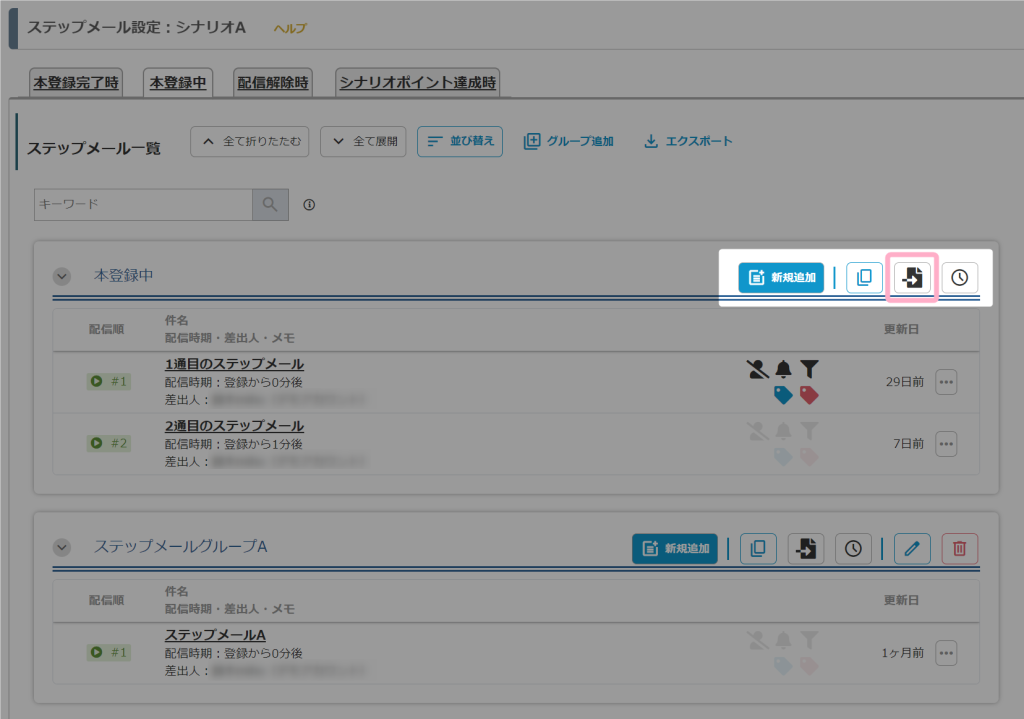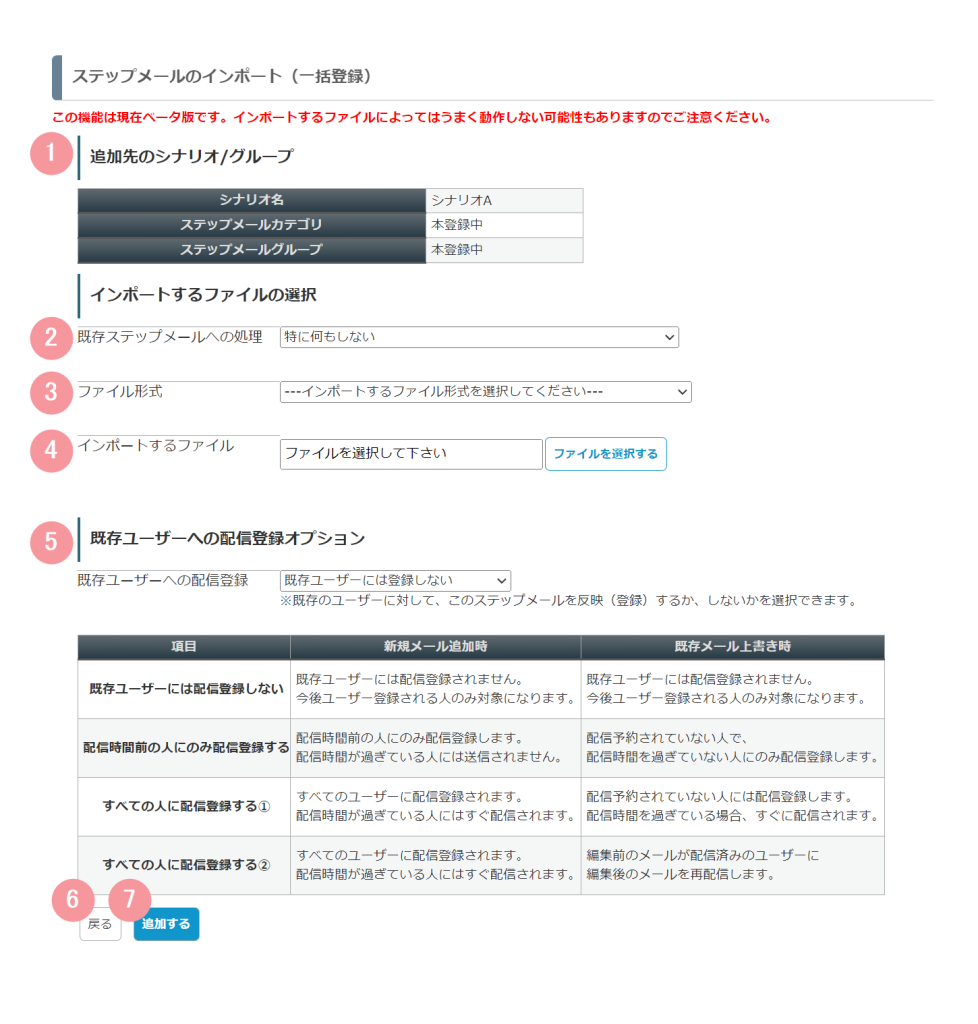シナリオ管理メニュー > 自動返信・ステップ管理
のインポートボタン()をクリックすると表示される「ステップメールのインポート(一括登録)」画面では、ファイルをインポートしてステップメールを追加することができます。
ステップメールのインポート(一括登録)機能は現在ベータ版です。
インポートするファイルによってはうまく動作しない可能性があります。
画面説明
| 番号 | 項目名 | 詳細 |
|---|---|---|
| 1 | 追加先のシナリオ/グループ | ステップメールの追加先のシナリオ名・ステップメールカテゴリ名・ステップメールグループ名が表示されます。 |
| 2 | 既存ステップメールへの処理 | 既存ステップメールへの処理を、下記2種類から選択することができます。 特に何もしない: 既存ステップメールを削除せず、インポートしたステップメールを追加します。 ステップメールグループ内の既存ステップメールを全て削除する: 「追加先のシナリオ/グループ」で指定されているステップメールグループ内のステップメールを全て削除し、インポートしたステップメールを追加します。 |
| 3 | ファイル形式 | インポートするファイルの形式を選択します。 |
| 4 | インポートするファイル | インポートするファイルを選択します。 |
| 5 | 既存ユーザーへの配信登録オプション | 既存ユーザーへの配信登録オプションを選択します。 参考:ステップメール新規作成時の「既存ユーザーへの配信登録オプション」の動作について教えてください 参考:ステップメール編集時の「既存ユーザーへの配信登録オプション」の動作について教えてください |
| 6 | 戻る | クリックすると、「自動返信・ステップ管理」画面に戻ります。 |
| 7 | 追加する | 「インポートするファイル」で選択したファイルをインポートすることができます。 |
この記事は役に立ちましたか?
ご回答いただきありがとうございます!
ページURL: https://docs.myasp.jp/?p=40024